修复:windows11保持随机死机
• 由于图形问题、有限的系统 RAM、程序冲突、损坏的系统文件等,windows11对某些用户来说一直处于死机状态。
• 一些用户可能需要运行系统文件和磁盘扫描来修复 windows11的挂起问题。
• 更改屏幕分辨率设置有时可以解决持续死机的问题。
• 调整虚拟内存分配是您可以修复常规 windows11死机的另一种方法。
有一些潜在的原因可能会触发随机的 windows11死机,如上面引用中所述。对于使用 GPU 有限的 PC 的用户来说,这可能是一个图形问题。死机可能是因为您 PC 的图形适配器的屏幕分辨率设置得过高。
或者由于 GPU 驱动程序兼容性而导致死机。如果您最近升级到 Microsoft 最新的桌面平台,则您的显卡可能具有不兼容的 Windows 10 驱动程序。在这种情况下,您需要将 GPU 的驱动程序更新为更兼容的驱动程序。
有限的系统 RAM可能是 windows11随机死机的另一个因素。系统内存不足会导致在具有 4 GB RAM 的 windows11PC 上发生此类崩溃。扩展虚拟内存分配可以解决此类问题。
系统文件损坏是 windows11随机死机的另一个潜在原因。运行系统文件扫描可能会解决这种情况下的问题。重置 windows11是修复系统文件的更彻底的替代解决方案。
Sonic Studio 3 是一个有冲突的程序,已知会与 windows11发生冲突。一些用户已经确认卸载该软件可以修复 windows11死机。也许您应该检查是否安装了 Sonic Studio 3。
因此,解决此问题的方法不止一种。这是在 windows11中修复随机死机的方法。
如何修复 windows11随机死机?
1. 运行系统文件扫描
a. 首先,单击任务栏上开始菜单旁边的放大镜图标。
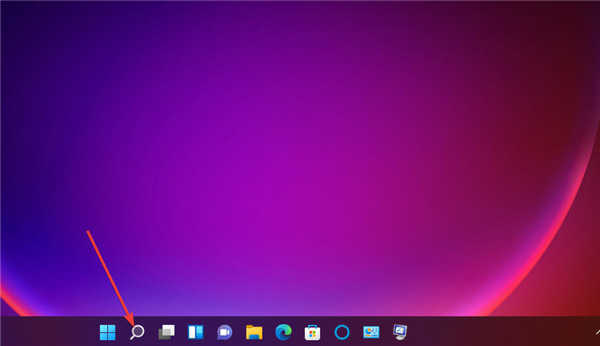
b. 您需要在搜索框中输入cmd才能找到命令提示符。
c. 确保通过右键单击命令提示符搜索结果并选择以管理员身份运行来打开提升的提示符。
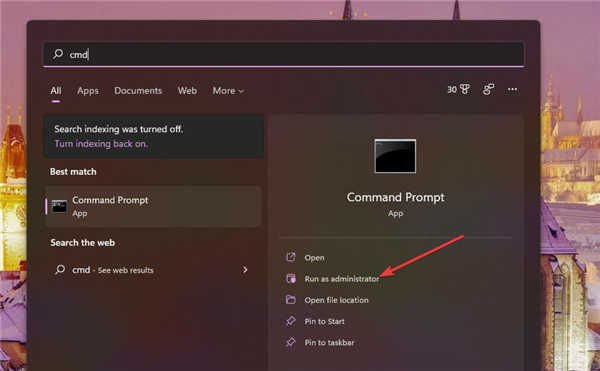
d. 输入此命令并按Return:DISM.exe /Online /Cleanup-image /Restorehealth
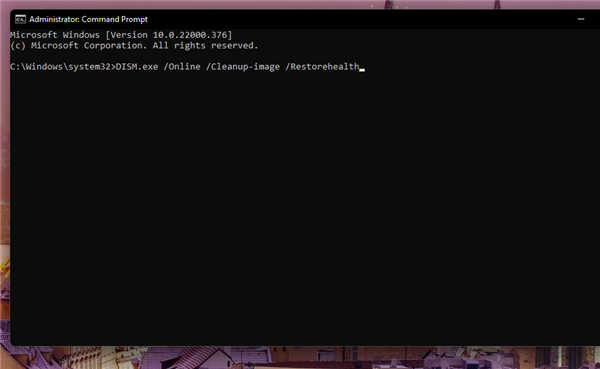
5. 接下来,输入以下 SFC 命令并点击Enter:sfc /scannow
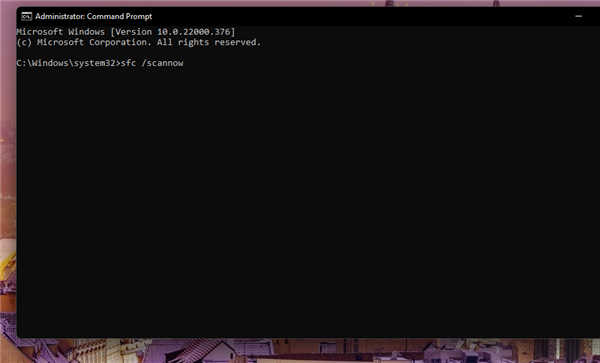
6. 现在等待系统文件检查器扫描完成并在命令提示符窗口中显示结果。
如果没有解决问题,您可以尝试使用Restoro,它会扫描您的 PC 并自动修复与系统变慢相关的任何问题。
2. 运行磁盘扫描
3. 降低显示器的分辨率设置
4. 检查内存问题
此后,Windows 将重新启动,Windows 内存诊断将进行扫描,然后应显示结果。但是,如果没有,您需要在事件查看器中检查扫描结果,如我们的内存诊断工具 mdsched.exe指南中所述。
如果 Windows 内存诊断检测到错误,您可能需要更换有故障的 RAM 模块。
5. 扩展虚拟内存分配
6. 更新您的 GPU 驱动程序
您还可以使用第三方驱动程序更新程序软件升级显卡驱动程序。DriverFix就是这样一种实用程序,您可以使用它扫描您的 PC 并自动更新具有过时设备的设备的驱动程序。
7. 卸载 Sonic Studio 3
8. 将 windows11重置为出厂默认设置
此方法将卸载所有未预装在您的 PC 上的第三方软件包。因此,您需要在重置 windows11后重新安装软件。尝试应用此潜在解决方案作为修复 windows11死机的最后手段。
是的,用户也在支持论坛中报告了类似的 Windows 10 死机。有趣的是,一些用户表示在操作系统更新后开始死机/崩溃。此类问题也可能发生在 Windows XP、Vista、7 和 8 上。
上述某些解决方案可能有助于解决不同 Windows 平台上的类似死机问题。但是,我们的Windows 10 随机死机指南包括专门针对该平台的潜在解决方案和说明。
我们不能保证本指南中的潜在解决方案将为所有用户修复 windows11中的随机死机。但是,他们很有可能会修复许多 Windows PC 上的随机和定期死机。尝试按照指定的顺序应用所有这些修复。
唯一值得一试的其他潜在解决方案是重置或更新 BIOS。我们的如何轻松更新您的 BIOS 指南提供了有关如何更新 BIOS 的完整内容。该修复:BIOS损坏后也包括有关解决BIOS损坏的进一步细节。
如果这些潜在的修复不能为您解决此问题,请考虑联系 Microsoft 的 Windows 支持服务以获得进一步的建议。您可以通过单击“联系 Microsoft 支持”页面上的“获取帮助” “联系支持”来发送支持请求。
 iPhone6S怎么关闭常去地点?
iPhone6S怎么关闭常去地点?
自从苹果将系统升级到IOS8系统后,手机中就多出了一个常去地点......
阅读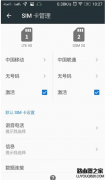 如何关闭手机通讯网络又能使用WiFi
如何关闭手机通讯网络又能使用WiFi
对智能手机而言,我们可以通过关机或是进入飞行模式的方法切......
阅读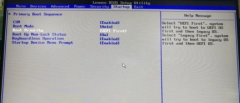 win10更新失败屏幕不亮进不了系统解决方
win10更新失败屏幕不亮进不了系统解决方
我们在使用win10操作系统的时候,有的小伙伴可能因为一些情况......
阅读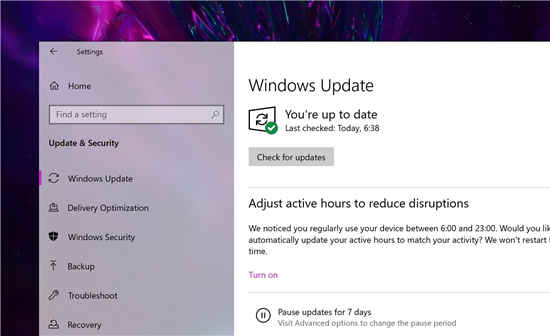 windows10 版本 21H1 现在作为自动更新提供
windows10 版本 21H1 现在作为自动更新提供
windows10 版本 21H1 现在作为自动更新提供 Windows 10 21H1 版本在几周......
阅读 Win7纯净版系统电脑屏幕不能全屏显示的解
Win7纯净版系统电脑屏幕不能全屏显示的解
虽然Windows7系统退出舞台了,但是还是有很多用户在使用,但是......
阅读 Niantic 收购 AR 开发平台
Niantic 收购 AR 开发平台  支付宝电子结婚证怎么领
支付宝电子结婚证怎么领 支付宝花呗出账日、还款
支付宝花呗出账日、还款 微软测试Windows 10开始菜单
微软测试Windows 10开始菜单 Windows10 Mail应用程序现在可
Windows10 Mail应用程序现在可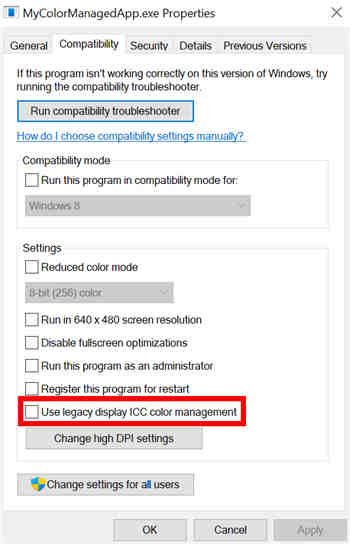 微软发布Windows10InsiderPre
微软发布Windows10InsiderPre 如何干净彻底的清除病毒
如何干净彻底的清除病毒 网易云音乐恢复上架,网
网易云音乐恢复上架,网 妄想山海荣誉魂兽掉什么
妄想山海荣誉魂兽掉什么 《怪物猎人崛起》曙光弓
《怪物猎人崛起》曙光弓 玛娜希斯回响手游最全食
玛娜希斯回响手游最全食 索尼在 GDC 2022 上展示 Pl
索尼在 GDC 2022 上展示 Pl R9 295X2显卡详细性能评测
R9 295X2显卡详细性能评测 安全模式到底是什么?有
安全模式到底是什么?有 win11装驱动软件推荐
win11装驱动软件推荐 win7用户名更改教程
win7用户名更改教程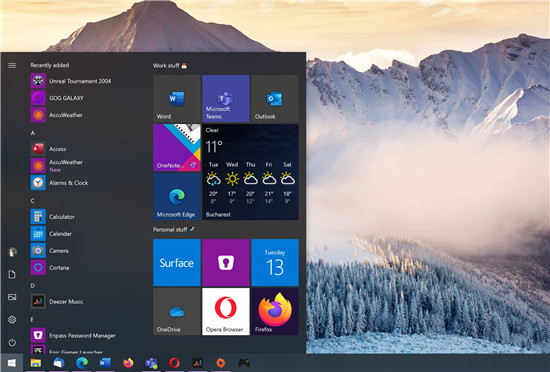 Windows 10累积更新KB4579311的
Windows 10累积更新KB4579311的 ppt将图片裁剪为指定形
ppt将图片裁剪为指定形 WPS Excel快速清除所有格式
WPS Excel快速清除所有格式 红米k50天玑版推出时间
红米k50天玑版推出时间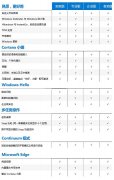 win10版本有什么区别详细介
win10版本有什么区别详细介 华为HG520s路由器介绍以及
华为HG520s路由器介绍以及 路由器怎么查看连接人数
路由器怎么查看连接人数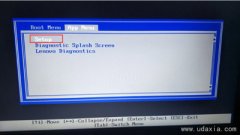
联想ThinkPad L380是一款搭载intel 酷睿第八代处理器的13.3寸笔记本。预装的是win10系统,但是还是有不少的用户喜欢win7系统,该笔记本采用的第八代酷睿CPU,在安装WIN7过程中USB设备不能使用,且...
次阅读
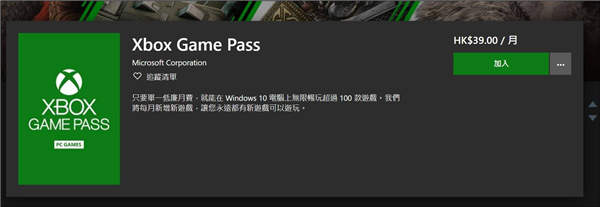
如何更改 Windows 11 上的默认 Xbox 游戏安装位置 Xbox 应用程序可让您选择游戏的默认安装位置,以下是更改 Windows 11 设置的方法。 无论是否订阅 PC Game Pass,使...
次阅读

我们在使用win7系统的时候,有时候会遇到窗口突然无法调整大小了。这时候我们可以通过更改注册表的方式进行调整,只需要在注册表中新建相关文件就可以调整窗口大小了,下面就一起来看...
次阅读
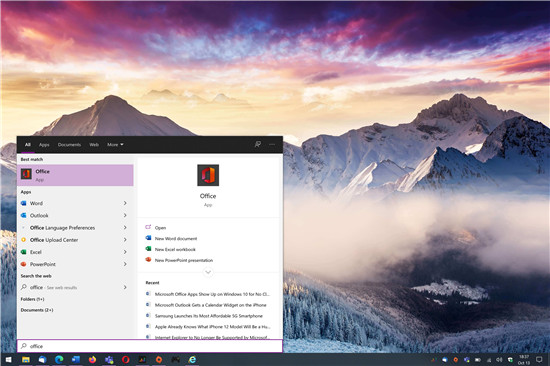
Microsoft Office PWA允许您直接从桌面访问Word,Excel和PowerPoint的在线版本,这些都由Windows 10上选择的浏览器提供支持。 报告显示Office PWA最终安装在Windows 10...
次阅读
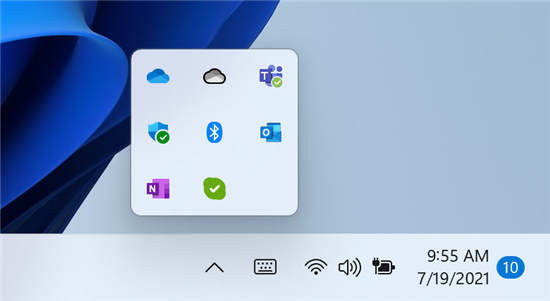
今天微软发布了第三个Windows11 Insider Preview版本22000.100给开发者频道的每个人。 变更和改进 bull; 微软已经开始从微软团队向开发者频道的内部人士推出聊...
次阅读
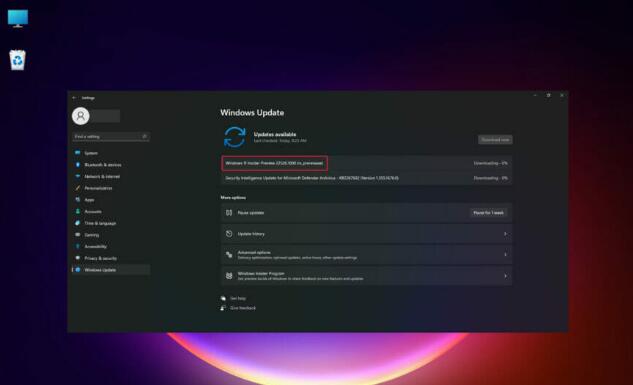
避免安装Windows11丢失数据的技巧 越来越多的用户似乎对升级他们的操作系统感兴趣。在这些方面,他们经常询问是否可以在不丢失数据的情况下安装 Windows 11,答案是肯定...
次阅读
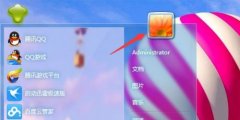
一般情况下,如果我们没有设置过用户名,那么win7会默认使用administrator作为我们的用户名。但是这个名字看着既麻烦又没有意义,因此我们可以在用户账户中将它更改,下面就来看看具体方法...
次阅读
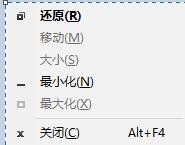
关于win7窗口控制菜单有两个问题,分别是快捷键和控制面板以菜单显示无法正常打开的问题,今天小编就分别给大家带来了对应的教程和介绍,帮助大家解决问题,下面就一起来看一下吧。...
次阅读

有些用户在浏览系统的时候,会看到自己安装了win11功能体验包,但是不知道win11功能体验包是什么意思,其实这是系统更新使用的。...
次阅读
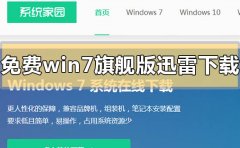
我们在使用安装了微软系统电脑的时候,如果想要重装自己的操作系统首先就需要做一些准备工作。比如说下载自己即将安装的操作系统。那么对于免费win7旗舰版迅雷下载地址在哪,小编觉得...
次阅读
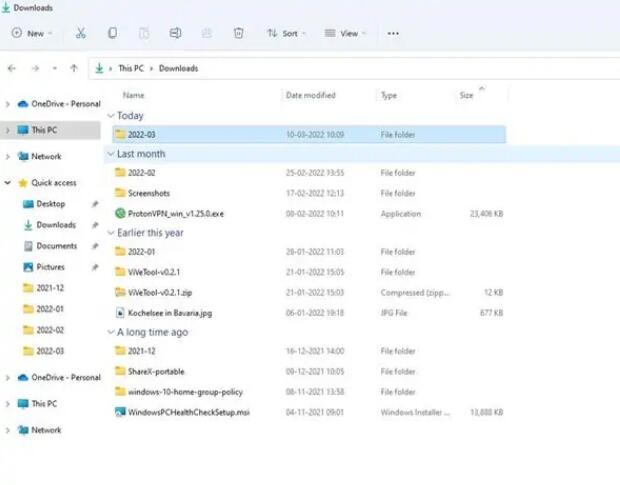
在最新的Windows11 Insider Preview中启用该功能的方法 Windows 11 Build 22572已于昨天发布到 Insider Preview Program。它带来了几个额外的默认应用程序。但是还...
次阅读

电脑的隐私现在越来越重要了,特别是办公的电脑,自己不在的时候会担心自己的资料和隐私被别人看到,只要简单的设置自己的密码就可以轻松解决了。想要设置的快点来看看吧。...
次阅读
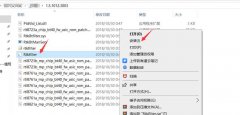
最近很多使用win10系统的小伙伴发现,设置蓝牙和其他设备中蓝牙开关不见了,之前在“蓝牙和其他设备”一句下面是有蓝牙开启开关的,现在不见。其实win10系统的小bug一直比较多,不是什么...
次阅读
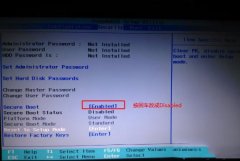
联想拯救者Y920是一款英特尔酷睿第七代cpu的17.3英寸笔记本电脑,预装win10系统,但还是有不少的用户习惯使用win7系统,在安装WIN7过程中USB设备不能使用,而且如果是NVME接口的固态硬盘,在安...
次阅读

无论是我们发现网络连接出现问题,网速变慢或者突然连不上网络等问题,都可以通过更改连接属性的方式尝试解决。那么win7如何更改连接属性呢,下面就跟着小编一起来看一下吧。...
次阅读